-
![]() Windows向けデータ復旧
Windows向けデータ復旧
- Data Recovery Wizard Free購入ダウンロード
- Data Recovery Wizard Pro 購入ダウンロード
- Data Recovery Wizard WinPE購入ダウンロード
- Partition Recovery購入ダウンロード
- Email Recovery Wizard購入ダウンロード
- おまかせデータ復旧サービス
主な内容:
![]() 受賞とレビュー
受賞とレビュー
概要:
この記事では、オススメのI-O DATA HDDの不良セクタ修復ツールを皆さんに紹介します。それに、このページで完全無料な信頼性の高いI-O DATA HDD不良セクタ修復ツールをダウンロードすることも可能です。このページを参照してデータ損失なくI-O DATA HDDにある不良セクタを修復しましょう。
I-O DATA HDDは高品質で人気がありますが、不良セクタが発生することもあります。不良セクタがあると動作が重くなり、データに正常にアクセスできなくなることがあります。ここでは、不良セクタを修復するための対策を紹介します。
不良セクタとは、データを正確に読み出せなくなったHDD/SSDの領域で、通常アクセスできなくなることがあります。
不良セクタには 「ハード不良セクタ」(物理的な損傷)と 「ソフト不良セクタ」(ファイルシステムのエラーなどによる論理的な問題)の2種類があります。
原因によって修復方法が異なります。Windows 10/8/7での修復方法について、詳しく紹介しますので、ぜひご覧ください。
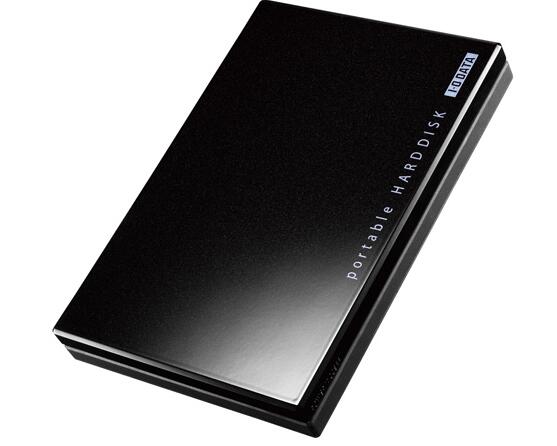
I-O DATA HDDにある不良セクターを修復する作業に移る前に、HDDから大切なデータを復元する必要があります。データ損失を避けるために、不良セクターを修復する前に、必ず専門のデータ復旧ソフトを使ってデータの復元を行ってください。
1.I-O DATA HDDをパソコンに接続し、データ復旧フリーソフト ― EaseUS Data Recovery Wizard Freeをインストールして実行してください。
ステップ1.場所の選択
ソフトを実行してください。最初画面で復元したいHDD/SSDドライブ(例えE:)を選択して「紛失データの検索」をクリックしてください。そうすると選んだディスクのスキャンを始めます。

ステップ2.スキャンとファイルの選択
スキャンが終わったら、画面の上部メニューで「フォルダ」あるいは「種類」をクリックしてください。そして、展開されたリストでファイルのフォルダまたは種類を選択してください。(復元したいファイルを素早く指定し、プレビューすることができます。)

ステップ3.復旧場所を選んでリカバリー
復元したいファイルを選択してから「復元」をクリックしてください。選択されたファイルの保存場所を指定して復元を終わえます。(ファイルの上書きを避けるため、復元されたファイルを元場所と異なるディスクで保存しなければなりませんので注意してください。)

上記のステップを参照して、I-O DATA HDDからデータを復元したら、I-O DATA HDDにある不良セクタを修復する作業に進むことができます。それでは、下記の詳細な操作手順を参照して、不良セクターを検出して修復してみましょう。
まずは、EaseUSパーティション管理ソフトをパソコンにダウンロードして、PCにインストールする必要があります。それから、このソフトを使って、お使いのI-O DATA HDDに不良セクターが存在しているかどうかをチェックすることができます。
EaseUS Partition Masterを使ってI-O DATA HDDの不良セクターをチェックする手順:
ステップ1. 「EaseUS Partition Master」を実行して、スキャンしたいディスクを選択して、右クリックします。下記画面が表示されたら、「サーフェステスト」機能を選択します。
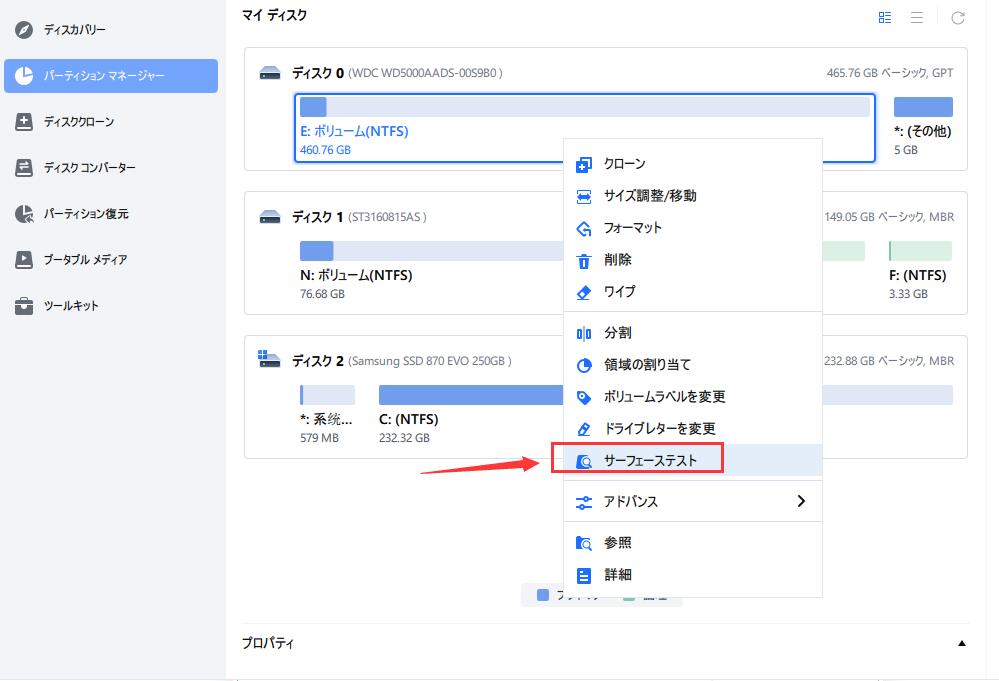
ステップ2. EaseUS Partition Masterはセクターバイセクターでディスク表面を検査します。不良セクターが発見されたら、ソフトは赤色で表記します。
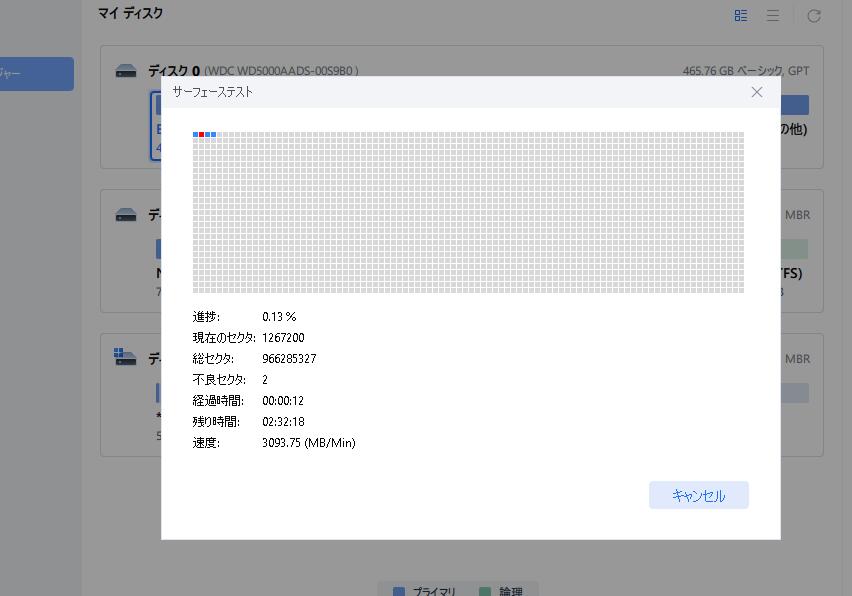
もし、上記のソフトによって、お使いのI-O DATA HDDに不良セクターが存在している場合は、下記の手順を参照して、不良セクターを修復してみましょう。
I-O DATA HDDに不良セクタがある場合は、Windowsの内蔵ディスクエラー修復オプションを使って不良セクターを修復をすることができます。
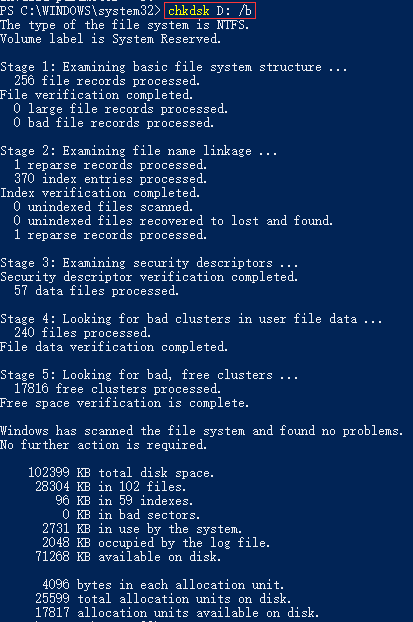
I-O DATA HDDの不良セクタは、さまざまな原因で発生することがあります。HDDの状態がまだ良好な場合は、上記の手順を参考にして不良セクタを修復し、正常に使用できる可能性があります。しかし、HDDの状態が悪化しており、上記の方法を試しても改善しない場合は、新しいHDDへの交換や、専門の修理業者に依頼することをおすすめします。
1. I-O DATA HDD不良セクタ修復ツールとは何ですか?
I-O DATA HDD不良セクタ修復ツールは、I-O DATA製のHDDに発生した不良セクタ(バッドセクタ)を検出し、修復を試みるための専用ツールです。ディスクのエラーチェックや修復機能を備え、軽度な不良セクタを修正することで、ストレージのパフォーマンスを改善できます。
2. どのような不良セクタが修復できますか?
このツールは、主に論理的な不良セクタ(ソフトウェア的なエラー)を修復します。物理的な損傷による不良セクタは修復できませんが、診断機能を使用してディスクの状態を把握できます。
3. どのHDD/SSDが対応していますか?
I-O DATA製のHDDおよび一部のSSDに対応しています。ただし、製品によってはサポートされていない場合があるため、公式サイトや取扱説明書で対応機種を確認してください。
誤って消去してしまったファイルをはじめ、様々な問題や状況でもデータを簡単に復元することができます。強力な復元エンジンで高い復元率を実現、他のソフトでは復元できないファイルも復元可能です。
もっと見るEaseus Data Recovery Wizard Freeの機能は強い。無料版が2GBの復元容量制限があるが、ほとんどのユーザーはほんの一部特定なデータ(間違って削除したフォルダとか)のみを復元したいので十分!
もっと見る...このように、フリーソフトながら、高機能かつ確実なファイル・フォルダ復活ツールとして、EASEUS Data Recovery Wizardの利用価値が高い。
もっと見る